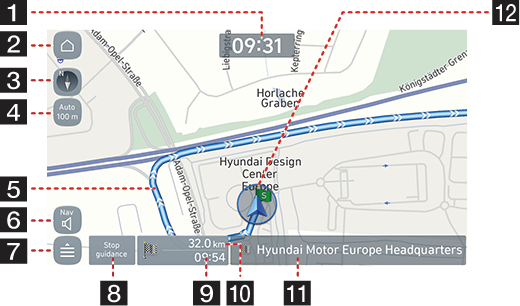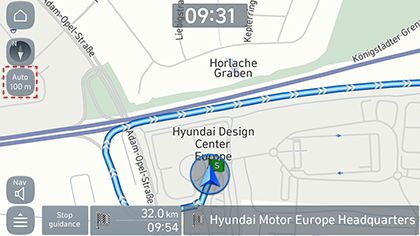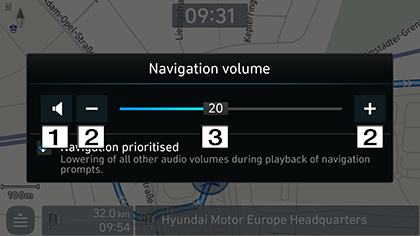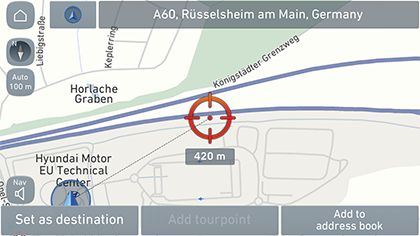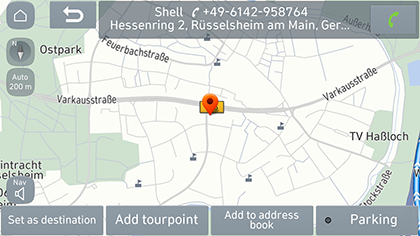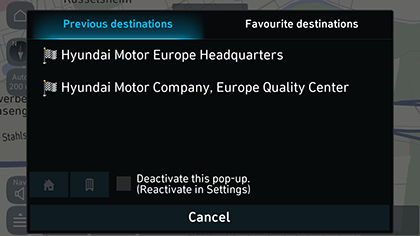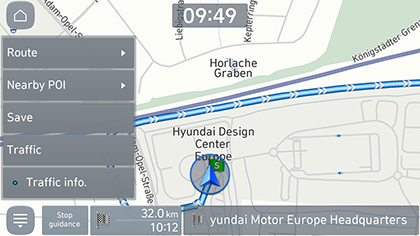Introdución á navegación (se tiver)
Precaucións para unha condución segura
Restricións no uso da navegación
Atenda e respecte as normas de tráfico e o código de circulación.
- Pola súa seguridade, hai funcións que non se poden utilizar durante a condución. Desactivaranse as funcións que non poidan usarse.
- A ruta mostrada como indicación ao destino só é unha referencia que o levará ás proximidades do seu destino. A ruta sinalada non é sempre a ruta máis curta nin a menos transitada e, nalgúns casos, pode que non sexa a ruta máis rápida.
- Pode que a estrada, os nomes e a información dos POI non estean sempre actualizados. Pode que algúns lugares carezan de información actualizada.
- A marca da posición do vehículo non sempre indica a localización exacta. Este sistema utiliza información por GPS, distintos sensores e datos de mapas de estradas para indicar a posición actual. Porén, poden producirse erros de visualización da súa localización se o satélite transmite sinais incorrectas ou se reciben sinais de dous satélites ou menos. Os erros que se produzan neses casos non se poden corrixir.
- Pode que a posición do vehículo no sistema de navegación difira con respecto á posición exacta por varios motivos: o estado de transmisión do satélite, o estado do vehículo (localización e condicións da condución, etc.). Alén diso, a marca de posición do coche pode diferir con respecto á posición real se os datos do mapa son diferentes á propia estrada debido a modificacións do trazo ou á construción de novas estradas. Neste caso, abonda con conducir durante un breve período para que se corrixa automaticamente a posición do vehículo a través da correspondencia de mapas ou a información de GPS.
Que é o GNSS?
O GNSS (sistema global de navegación por satélite) é un sistema de navegación por satélite composto por unha rede de 24 satélites postos en órbita polo Departamento de Defensa dos Estados Unidos.
O GPS deseñouse orixinalmente para aplicacións militares pero, nos anos 80, o goberno estadounidense dispuxo que o sistema estivese dispoñible para usos civís.
O GPS funciona á marxe das condicións meteorolóxicas, en calquera lugar do mundo, as 24 horas do día.
Non hai custos de subscrición nin cargos de configuración para o uso do GPS.
Sobre os sinais dos satélites
A súa unidade debe recibir sinais de satélite para funcionar. Se está nun interior, preto de edificios ou árbores altos, ou nun aparcadoiro subterráneo, a unidade non poderá recibir os sinais dos satélites.
Recepción dos sinais dos satélites
Antes de que a unidade poida determinar a súa posición actual e navegar por unha ruta, deberá dar estes pasos:
- Vaia a unha zona exterior sen obstáculos altos.
- Acenda a unidade. Pode que a adquisición dos sinais de satélite se demore uns minutos.
Uso da pantalla de navegación
|
|
1 Pantalla de reloxo
Mostra a hora.
2 Botón de inicio
Vai á pantalla de menú [Home].
3 Botón de vista de mapas
Cambia a perspectiva da vista de mapas. Prema [ ], [
], [![]() ] ou [
] ou [ ].
].
-
 (2D lugar ao que se dirixe o vehículo): o mapa sempre mostra na parte superior da pantalla o lugar ao que se dirixe o vehículo.
(2D lugar ao que se dirixe o vehículo): o mapa sempre mostra na parte superior da pantalla o lugar ao que se dirixe o vehículo. -
 (2D cara ó norte): o mapa sempre apunta ó norte, independentemente do sentido no que se mova o vehículo.
(2D cara ó norte): o mapa sempre apunta ó norte, independentemente do sentido no que se mova o vehículo. -
 (3D lugar ao que se dirixe o vehículo): o mapa sempre mostra o esquema básico e información detallada sobre as estradas circundantes e a zona en xeral.
(3D lugar ao que se dirixe o vehículo): o mapa sempre mostra o esquema básico e información detallada sobre as estradas circundantes e a zona en xeral.
4 Escala de mapas
Mostra a escala de mapas actual.
- Prema o botón de escala automática para axustar a escala de mapas automaticamente segundo a velocidade.
- Prémao de novo para axustar a escala de mapas manualmente.
5 Carril de indicacións de ruta
Mostra as indicacións de ruta ao destino cando hai unha ruta configurada.
6 Botón do volume de navegación
Axusta o volume de navegación. Para máis información, consulte a sección “Volume do sistema de navegación”.
7 Botón emerxente de menú rápido
Vai á pantalla do menú rápido Para máis información, consulte a sección “Menú rápido”.
8 Parar/reiniciar indicacións
Para ou reinicia as indicacións de ruta.
9 Visualizar hora de chegada
Mostra a hora estimada de chegada. Prema para consultar a información do destino.
10 Visualizar distancia restante
Mostra a distancia restante para chegar ao destino. Prema para consultar a información do destino.
11 Visualizar posición actual e destino
Mostra a localización actual e o destino.
12 Marca de posición do vehículo
Mostra a posición e sentido do vehículo.
Aumento/redución
- Xunte/separe o dedo polgar e o dedo índice sobre a pantalla para configurar o nivel de zoom na pantalla do mapa.
- Vire o controlador á esquerda/dereita para configurar o nivel de zoom da pantalla do mapa (se tiver).
Escala de mapas
Esta función configura o nivel de zoom automaticamente segundo a velocidade.
Prema [![]() ] na pantalla do mapa.
] na pantalla do mapa.
|
|
|
Nome |
Descrición |
|
Fixación de escala |
Fixa a escala mostrada. |
|
Escala automática |
Cambia a escala de mapas automaticamente segundo a velocidade. |
Volume do sistema de navegación
Prema [e] ou [f] para axustar o volume.
|
|
1 [e] [f] : prema o botón para silenciar ou activar o son.
2 [I] [J] : prema os botóns para axustar o volume.
3
![]() : arrastre a barra de control do volume para axustar o volume.
: arrastre a barra de control do volume para axustar o volume.
Desprazamento nos mapas
Prema a zona do mapa desexada. O punto seleccionado centrarase na pantalla e mostrarase a marca de desprazamento. A información sobre o punto marcado e a distancia en liña recta desde a posición actual mostraranse no centro da pantalla.
|
|
|
,Nota |
|
Ao premer sobre unha zona do mapa na pantalla do mapa, este desprazarase continuamente no sentido correspondente ata que solte. |
Facer unha chamada a un POI
Após buscar un POI, pódese utilizar a información do número de teléfono do POI para chamalo.
- Utilice diferentes métodos de busca, como a función de desprazamento nos mapas e a función de busca de destinos, entre outras. Para máis información, consulte a sección de cada función de busca.
|
|
- Prema [U] na pantalla do mapa.
- Utilízase o teléfono Bluetooth para facer a chamada.
|
,Nota |
|
Indicacións a destinos anteriores
Cando se inicia a navegación, aparece o elemento emerxente "Destinos previos" durante uns 10 segundos. O elemento emerxente só se mostra cando se inicia a navegación sen a ruta planificada.
Pode seleccionar un destino anterior na listaxe.
|
|
|
,Nota |
|
Prema [ |
Menú rápido
- Prema [
 ] na pantalla do mapa.
] na pantalla do mapa.
|
|
- Prema a opción desexada.
- [
 ]/[
]/[ ]: mostra ou oculta o menú rápido.
]: mostra ou oculta o menú rápido. - [Route]: cambia as condicións de ruta ao usar o menú [Route] cando se activa a ruta.
- [Nearby POI]: encontra un POI mediante a busca de POI preto da posición actual.
- [Save]: engade a posición actual á axenda de enderezos.
- [Traffic]: ofrécese unha vista previa do mapa cando hai información que mostrar.
- [Traffic info.]: configura a visualización do fluxo de tráfico.